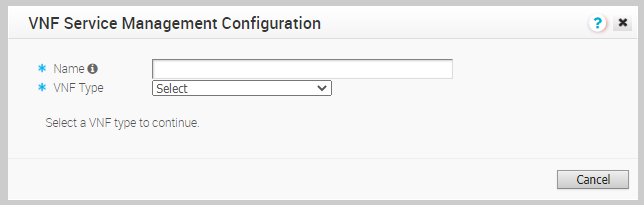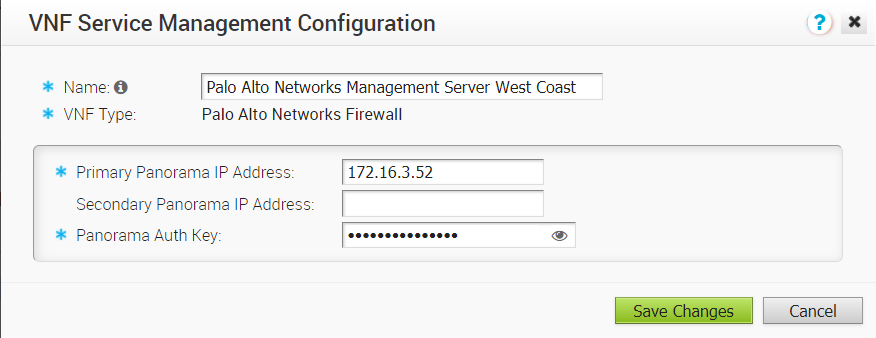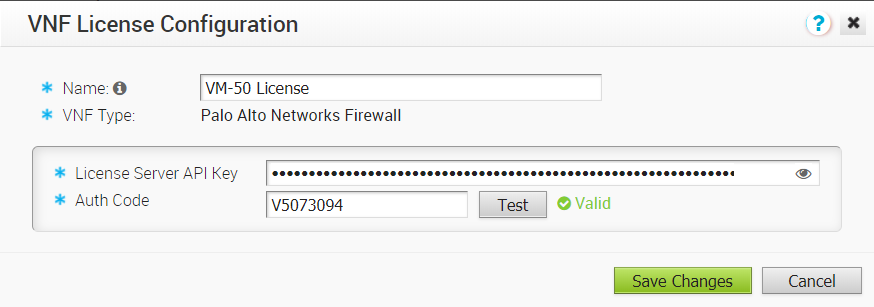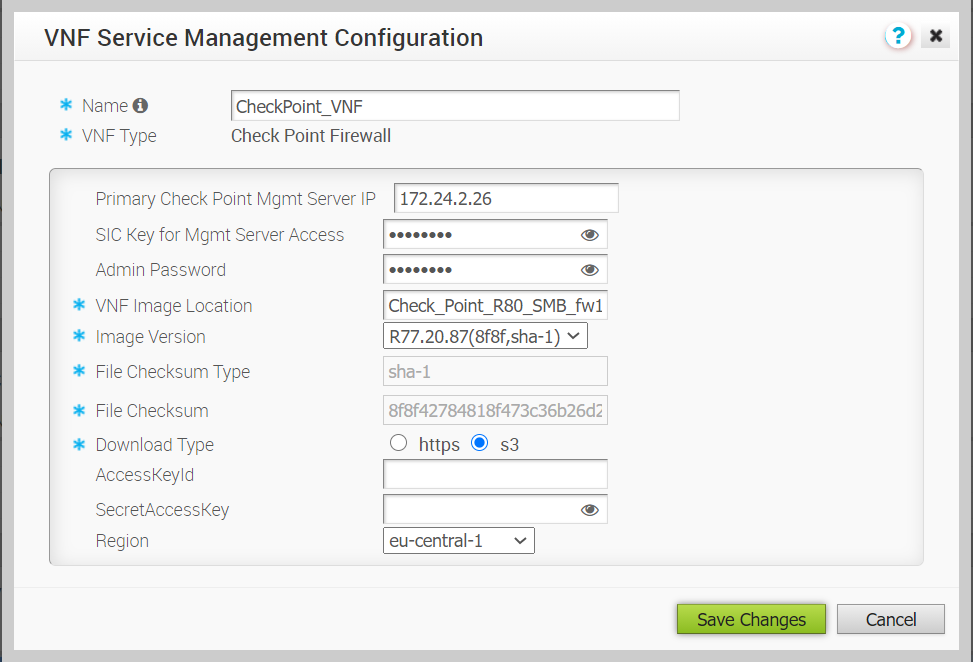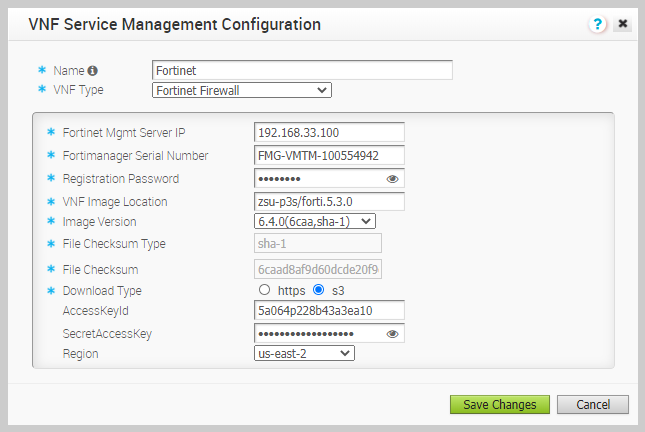Το VMware υποστηρίζει τείχη προστασίας τρίτων κατασκευαστών που μπορούν να χρησιμοποιηθούν ως VNF για τη διέλευση της κυκλοφορίας μέσω Edge.
Επιλέξτε το τείχος προστασίας τρίτου και διαμορφώστε τις ρυθμίσεις ανάλογα. Ίσως χρειαστεί να διαμορφώσετε πρόσθετες ρυθμίσεις και στο τείχος προστασίας τρίτου. Ανατρέξτε στους οδηγούς ανάπτυξης του αντίστοιχου τείχους προστασίας τρίτου για τις πρόσθετες διαμορφώσεις.
Για τους τύπους VNF Τείχος προστασίας Check Point (Check Point Firewall) και Τείχος προστασίας Fortinet (Fortinet Firewall), διαμορφώστε το είδωλο VNF χρησιμοποιώντας την ιδιότητα συστήματος edge.vnf.extraImageInfos. Πρέπει να είστε χρήστης-χειριστής για να διαμορφώσετε την ιδιότητα συστήματος. Εάν δεν έχετε πρόσβαση στον ρόλο χειριστή, επικοινωνήστε με τον χειριστή σας για να διαμορφώσει το είδωλο VNF.
Σημείωση: Πρέπει να δώσετε τη σωστή τιμή αθροίσματος ελέγχου στην ιδιότητα συστήματος. Το Edge υπολογίζει το άθροισμα ελέγχου του ειδώλου VNF του οποίου έχετε κάνει λήψη και συγκρίνει την τιμή με αυτή που είναι διαθέσιμη στην ιδιότητα συστήματος. Το Edge αναπτύσσει το VNF μόνο όταν και οι δύο τιμές του αθροίσματος ελέγχου είναι οι ίδιες.
Διαδικασία
- Στην πύλη επιχείρησης, κάντε κλικ στο .
- Στη σελίδα Υπηρεσίες (Services), μετακινηθείτε προς τα κάτω στην ενότητα VNF και κάντε κλικ στην επιλογή Νέο (New).
- Στο παράθυρο Διαμόρφωση Διαχείρισης Υπηρεσιών VNF (VNF Service Management Configuration), εισαγάγετε ένα περιγραφικό όνομα για την υπηρεσία VNF ασφαλείας και επιλέξτε έναν τύπο VNF από την αναπτυσσόμενη λίστα.
- Διαμορφώστε τις ρυθμίσεις με βάση τον επιλεγμένο τύπο VNF.
- Για τον τύπο VNF Τείχος προστασίας Palo Alto Networks (Palo Alto Networks Firewall), διαμορφώστε τα εξής:
- Κύρια διεύθυνση IP Panorama (Primary Panorama IP Address) – Εισαγάγετε την κύρια διεύθυνση IP του διακομιστή Panorama.
- Δευτερεύουσα διεύθυνση IP Panorama (Secondary Panorama IP Address) – Εισαγάγετε τη δευτερεύουσα διεύθυνση IP του διακομιστή Panorama.
- Κλειδί ελέγχου ταυτότητας Panorama (Panorama Auth Key) – Εισαγάγετε το κλειδί ελέγχου ταυτότητας που έχει διαμορφωθεί στον διακομιστή Panorama. Το VNF χρησιμοποιεί το κλειδί ελέγχου ταυτότητας για να συνδεθεί και να επικοινωνήσει με το Panorama.
- Κάντε κλικ στην επιλογή Αποθήκευση αλλαγών (Save Changes).
Αφού διαμορφώσετε τα δίκτυα Palo Alto Networks ως τύπο VNF, ορίστε τις άδειες χρήσης VNF. Αυτές οι άδειες χρήσης θα εφαρμοστούν σε ένα ή περισσότερα Edge που έχουν διαμορφωθεί με VNF.
- Στη σελίδα Υπηρεσίες (Services), μετακινηθείτε προς τα κάτω στην ενότητα Άδειες χρήσης VNF (VNF Licenses) και κάντε κλικ στην επιλογή Νέο (New).
- Στο παράθυρο Διαμόρφωση άδειας VNF (VNF License Configuration), διαμορφώστε τα εξής:
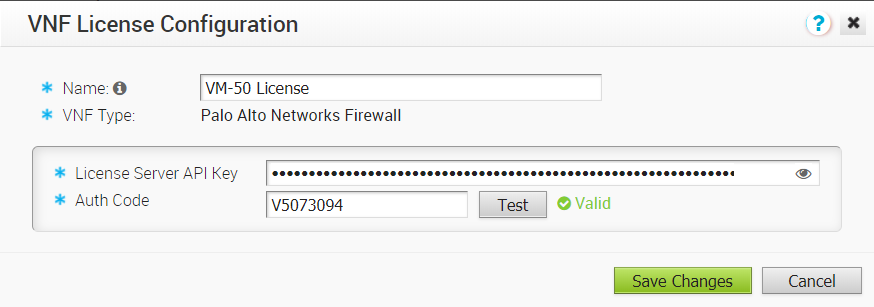
- Όνομα (Name) – Εισαγάγετε ένα περιγραφικό όνομα για την άδεια χρήσης VNF.
- Τύπος VNF (VNF Type) – Επιλέξτε τον τύπο VNF από την αναπτυσσόμενη λίστα. Επί του παρόντος, το στοιχείο Τείχος προστασίας Palo Alto Networks (Palo Alto Networks Firewall) είναι η μόνη διαθέσιμη επιλογή.
- Κλειδί API License Server (License Server API Key) – Εισαγάγετε το κλειδί άδειας χρήσης από τον λογαριασμό σας στο Palo Alto Networks. Το SD-WAN Orchestrator χρησιμοποιεί αυτό το κλειδί για να επικοινωνήσει με τον διακομιστή αδειών χρήσης Palo Alto Networks.
- Κωδικός ελέγχου ταυτότητας (Auth Code) – Εισαγάγετε τον κωδικό εξουσιοδότησης που αγοράσατε από την Palo Alto Networks.
- Κάντε κλικ στην επιλογή Δοκιμή (Test) για να επικυρώσετε τη διαμόρφωση.
- Κάντε κλικ στην επιλογή Αποθήκευση αλλαγών (Save Changes).
Μπορείτε να εφαρμόσετε τις άδειες χρήσης VNF κατά τη διαμόρφωση της επιλογής
Τείχος προστασίας Palo Alto Networks (Palo Alto Networks Firewall) ως τύπου VNF στα Edge.
Σημείωση: Εάν θέλετε να καταργήσετε την ανάπτυξη της διαμόρφωσης
Τείχους προστασίας Palo Alto Networks (Palo Alto Networks Firewall) από έναν τύπο VNF, βεβαιωθείτε ότι έχετε απενεργοποιήσει την
Άδεια χρήσης VNF (VNF License) της Palo Alto Networks πριν καταργήσετε τη διαμόρφωση.
- Για τον τύπο VNF Τείχος προστασίας Check Point (Check Point Firewall), διαμορφώστε τα εξής:
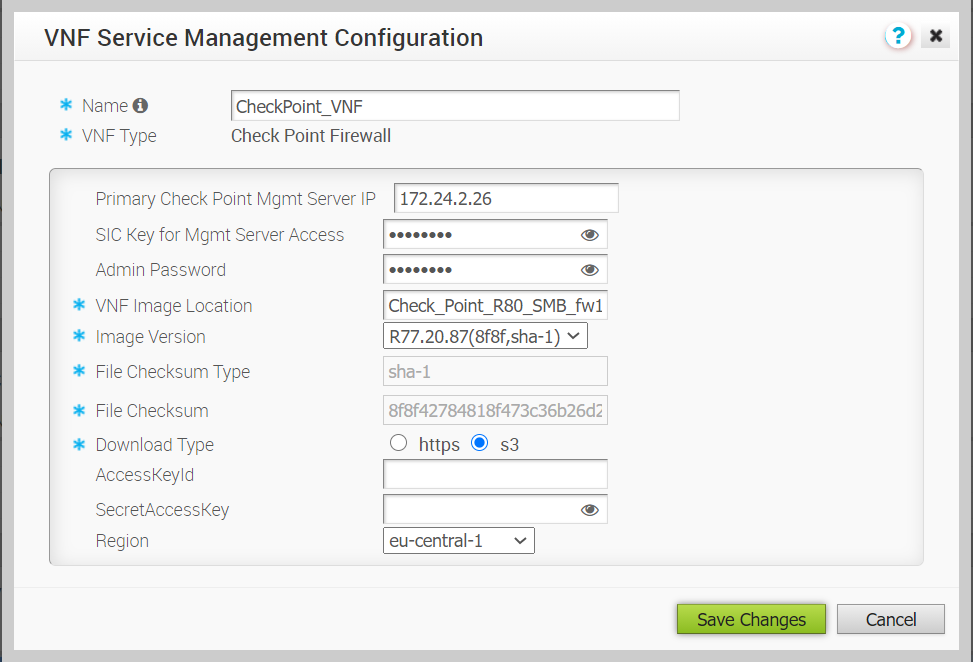
- IP πρωτεύοντος διακομιστή διαχείρισης Check Point (Primary Check Point Mgmt Server IP) – Εισαγάγετε τη διεύθυνση IP της έξυπνης κονσόλας Check Point που θα συνδεθεί με το τείχος προστασίας Check Point.
- Κλειδί SIC για πρόσβαση σε διακομιστή διαχείρισης (SIC Key for Mgmt Server Access) – Εισαγάγετε τον κωδικό πρόσβασης που χρησιμοποιείται για την καταχώρηση του VNF στην έξυπνη κονσόλα Check Point.
- Κωδικός πρόσβασης διαχειριστή (Admin Password) – Εισαγάγετε τον κωδικό πρόσβασης διαχειριστή.
- Θέση ειδώλου VNF (VNF Image Location) – Εισαγάγετε τη θέση ειδώλου από την οποία το SD-WAN Orchestrator θα κάνει λήψη του ειδώλου VNF.
- Έκδοση ειδώλου (Image Version) – Επιλέξτε μια έκδοση του ειδώλου για το Check Point VNF από την αναπτυσσόμενη λίστα. Η έκδοση ειδώλου προέρχεται από την ιδιότητα συστήματος edge.vnf.extraImageInfos.
- Τύπος αθροίσματος ελέγχου αρχείου (File Checksum Type) – Καθορίζει τη μέθοδο που χρησιμοποιείται για την επικύρωση του ειδώλου VNF και συμπληρώνεται αυτόματα αφού επιλέξετε μια έκδοση ειδώλου.
- Άθροισμα ελέγχου αρχείου (File Checksum) – Καθορίζει το άθροισμα ελέγχου που χρησιμοποιείται για την επικύρωση του ειδώλου VNF και συμπληρώνεται αυτόματα αφού επιλέξετε μια έκδοση ειδώλου. Η τιμή του αθροίσματος ελέγχου προέρχεται από την ιδιότητα συστήματος edge.vnf.extraImageInfos.
- Τύπος λήψης (Download Type) – Επιλέξτε τον τύπο του ειδώλου. Για https, εισαγάγετε το όνομα χρήστη και τον κωδικό πρόσβασης. Για s3, πληκτρολογήστε το AccessKeyid, SecretAccessKey και επιλέξτε την περιοχή.
- Κάντε κλικ στην επιλογή Αποθήκευση αλλαγών (Save Changes).
- Για τον τύπο VNF Τείχος προστασίας Fortinet (Fortinet Firewall), διαμορφώστε τα εξής:
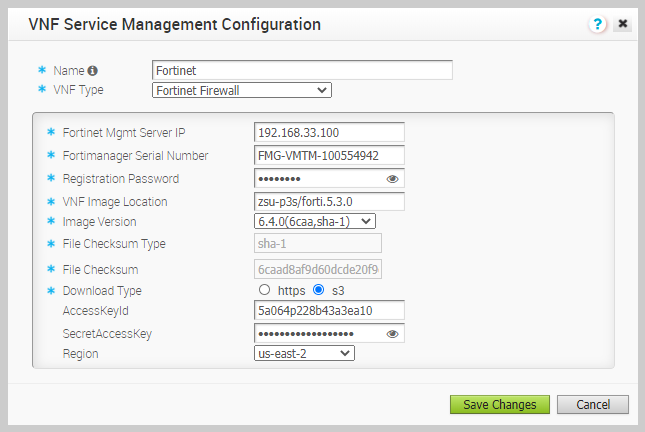
- IP διακομιστή διαχείρισης Fortinet (Fortinet Mgmt Server IP) – Εισαγάγετε τη διεύθυνση IP του FortiManager για να συνδεθείτε στο FortiGate.
- Σειριακός αριθμός FortiManager (FortiManager Serial Number) – Εισαγάγετε τον σειριακό αριθμό του FortiManager.
- Κωδικός πρόσβασης εγγραφής (Registration Password) – Εισαγάγετε τον κωδικό πρόσβασης που χρησιμοποιείται για την εγγραφή του VNF στο FortiManager.
- Θέση ειδώλου VNF (VNF Image Location) – Εισαγάγετε τη θέση ειδώλου από την οποία το SD-WAN Orchestrator θα κάνει λήψη του ειδώλου VNF.
- Έκδοση ειδώλου (Image Version) – Επιλέξτε μια έκδοση ειδώλου Fortinet VNF από την αναπτυσσόμενη λίστα. Είναι διαθέσιμες οι ακόλουθες επιλογές: 6.4.0, 6.2.4, 6.0.5, 6.2.0. Η έκδοση ειδώλου προέρχεται από την ιδιότητα συστήματος edge.vnf.extraImageInfos.
- Τύπος αθροίσματος ελέγχου αρχείου (File Checksum Type) – Καθορίζει τη μέθοδο που χρησιμοποιείται για την επικύρωση του ειδώλου VNF και συμπληρώνεται αυτόματα αφού επιλέξετε μια έκδοση ειδώλου.
- Άθροισμα ελέγχου αρχείου (File Checksum) – Καθορίζει το άθροισμα ελέγχου που χρησιμοποιείται για την επικύρωση του ειδώλου VNF και συμπληρώνεται αυτόματα αφού επιλέξετε μια έκδοση ειδώλου. Η τιμή του αθροίσματος ελέγχου προέρχεται από την ιδιότητα συστήματος edge.vnf.extraImageInfos.
- Τύπος λήψης (Download Type) – Επιλέξτε τον τύπο του ειδώλου. Για https, εισαγάγετε το όνομα χρήστη και τον κωδικό πρόσβασης. Για s3, πληκτρολογήστε το AccessKeyid, SecretAccessKey και επιλέξτε την περιοχή.
- Κάντε κλικ στην επιλογή Αποθήκευση αλλαγών (Save Changes).
Αποτελέσματα
Η ενότητα VNF (VNFs) εμφανίζει τις υπηρεσίες VNF που δημιουργήθηκαν. Η παρακάτω εικόνα εμφανίζει ένα παράδειγμα τύπου VNF ως τείχους προστασίας Check Point.

Επόμενες ενέργειες
Μπορείτε να διαμορφώσετε το VNF ασφαλείας για ένα Edge για να κατευθύνετε την κυκλοφορία μέσω των υπηρεσιών διαχείρισης VNF. Ανατρέξτε στο θέμα